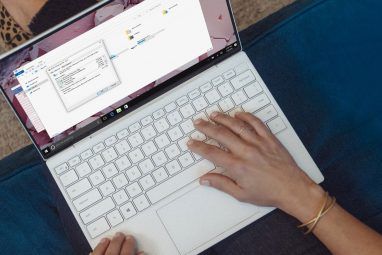想象一下,您正处于重要的纸张或项目上的深层状态。您可以感觉到所有的拼图碎片都落入适当的位置。而且,就在这……
Windows决定重新启动。
这不是随机的。您的Windows 10计算机正在安装最新的更新并重新启动,因为它需要完成该过程。尽管这是必要的,但它可能会非常烦人,因为您想立即完成该重要项目。幸运的是,有一个解决方案。
更新和重新启动可以更令人愉快
Windows 10中的一项功能称为活动时间,可让您更好地控制何时
借助“活动时间",您可以防止Windows在工作时重新启动。顾名思义,“活动时间"是您可以设置的一个时间段,以便让您的PC知道您正在使用设备,因此在这些时间内它不会自动重新启动。
设置仅需要三个简单的步骤。
点击开始按钮,然后选择设置。或者,使用 Windows键+ I 。从选项中选择更新和安全性。

在更新设置下,点击更改活动时间即可下一个屏幕。

说明很容易理解。在工作时选择时间范围的开始时间和结束时间。然后选择保存。

请注意,您可以设置的开始时间和结束时间之间的最大有效长度为12小时。不允许其他任何时间范围。
如果您在工作时间以外工作该怎么办?
有时您会在工作时间以外工作。 Windows 10为您提供了另一个在这种情况下推迟自动重新启动的选项。
转到更新与安全>更新设置>重新启动选项(位于更改活动状态下)小时)。将其切换为“开"并设置自定义时间和日期。

此功能仅在有新更新可用时才处于活动状态。否则,该功能将灰显。
您是否设置了活动时间?
某些控件总比没有控件要好,因此周年更新中的此功能是值得欢迎的。通常,在同一屏幕上的更新状态下的立即重新启动按钮下,我通常会在第一时间获得这种重启。
您是否仍然遇到意外更新?您是否使用活动时间来管理更新并重新启动?还是最后惹恼了您?
标签: 故障排除 Windows 10 Windows Update